Ξεφορτωθείτε το πρόβλημα με τις επαληθευμένες λύσεις μας
- Το σφάλμα 0x00000077 είναι σύνηθες και έχει πρόσφατα αντιμετωπιστεί από χρήστες που υποβαθμίζουν την έκδοση του λειτουργικού συστήματος.
- Το σφάλμα εμφανίζεται γενικά λόγω προβλημάτων προγράμματος οδήγησης ή προβλημάτων με τη σύνδεση.
- Για να ξεκινήσετε τα πράγματα, κάντε επανεκκίνηση τόσο του υπολογιστή όσο και του εκτυπωτή, εγκαταστήστε ξανά το πρόγραμμα οδήγησης ή τροποποιήστε τις ιδιότητες του εκτυπωτή, μεταξύ άλλων λύσεων.
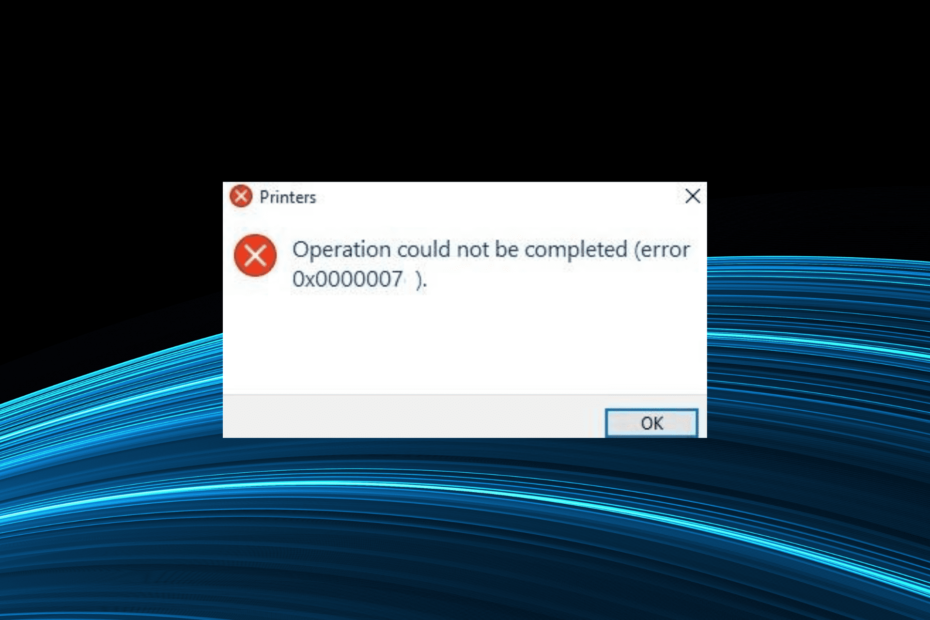
ΧΕΓΚΑΤΑΣΤΑΣΗ ΚΑΝΟΝΤΑΣ ΚΛΙΚ ΣΤΟ ΑΡΧΕΙΟ ΛΗΨΗΣ
Αυτό το λογισμικό θα διατηρήσει τα προγράμματα οδήγησης σε λειτουργία και θα σας προστατεύσει από κοινά σφάλματα υπολογιστή και αποτυχία υλικού. Ελέγξτε όλα τα προγράμματα οδήγησης τώρα με 3 απλά βήματα:
- Κατεβάστε το DriverFix (επαληθευμένο αρχείο λήψης).
- Κάντε κλικ Εναρξη σάρωσης για να βρείτε όλα τα προβληματικά προγράμματα οδήγησης.
- Κάντε κλικ Ενημέρωση προγραμμάτων οδήγησης για να αποκτήσετε νέες εκδόσεις και να αποφύγετε δυσλειτουργίες του συστήματος.
- Έγινε λήψη του DriverFix από 0 αναγνώστες αυτόν τον μήνα.
Οι εκτυπωτές αποτελούν ζωτικό μέρος των σύγχρονων υπολογιστών, τόσο στις εγκαταστάσεις του σπιτιού όσο και στο γραφείο. Ενώ κάποιοι πάνε με α κοινόχρηστος εκτυπωτής μέσω δικτύου, άλλοι έχουν ένα αφιερωμένο στον υπολογιστή. Ανεξάρτητα από την περίπτωση, εξακολουθεί να μπορεί να προκαλέσει σφάλματα και ένα που ενοχλεί τους χρήστες για μεγάλο χρονικό διάστημα είναι 0x00000077.
Το πλήρες μήνυμα σφάλματος λέει, Δεν ήταν δυνατή η ολοκλήρωση της λειτουργίας (σφάλμα 0x00000077). Το σύστημα δεν υποστηρίζει την εντολή που ζητήθηκε. Προβλήματα εκτύπωσης είναι κοινά και μια απλή επανεκκίνηση μπορεί να διορθώσει τα περισσότερα. Αλλά για κάποιους, πρέπει να ακολουθήσουμε μια πιο λεπτομερή προσέγγιση. Ας ανακαλύψουμε!
Ποιο είναι το σφάλμα εκτυπωτή 0x00000077;
Το σφάλμα εμποδίζει τους χρήστες να εκτυπώσουν, αν και η σάρωση και άλλες λειτουργίες μπορεί να λειτουργούν μια χαρά. Επίσης, σε λίγες περιπτώσεις, εμφανίζεται το 0x00000077 μετά την εγκατάσταση μιας νέας επανάληψης του λειτουργικού συστήματος ή επιστροφή από τα Windows 11 στα Windows 10.
Ακολουθούν οι κύριοι λόγοι για τους οποίους αντιμετωπίζετε το σφάλμα:
- Προβλήματα με τον οδηγό: Όταν αντιμετωπίζετε προβλήματα με έναν εκτυπωτή, είναι πιθανότατα μη συμβατός, κατεστραμμένος ή ξεπερασμένο πρόγραμμα οδήγησης να κατηγορήσει. Και η κύρια προσέγγισή σας θα πρέπει να είναι να ελέγξετε για αυτά.
- Προβλήματα σύνδεσης: Σε ορισμένες περιπτώσεις, οι χρήστες ανακάλυψαν ότι ο εκτυπωτής δεν είχε εγκατασταθεί σωστά αρχικά ή ότι οι συνδέσεις ήταν ακατάλληλες, συνήθως ένα χαλαρό ή κατεστραμμένο καλώδιο.
- Μητρώο εσφαλμένης διαμόρφωσης: Συχνά, αλλαγές στο Μητρώο, ειδικά στα κλειδιά που είναι υπεύθυνα για τις λειτουργίες εκτύπωσης, μπορεί να προκαλέσουν σφάλμα 0x00000077 στα Windows 10. Αυτό θα μπορούσε να γίνει και από μια εφαρμογή τρίτου μέρους.
Πώς μπορώ να διορθώσω το σφάλμα 0x00000077;
Πριν ξεκινήσετε τις ελαφρώς περίπλοκες λύσεις, ακολουθούν μερικές γρήγορες λύσεις που μπορείτε να δοκιμάσετε:
- Απενεργοποιήστε τον υπολογιστή και τον εκτυπωτή και αφαιρέστε τυχόν καλώδια που είναι συνδεδεμένα στον τελευταίο. Περιμένετε ένα λεπτό, επανασυνδέστε και τα δύο και μετά ενεργοποιήστε τα.
- Ελέγξτε για τυχόν διαθέσιμες ενημερώσεις των Windows και εγκαταστήστε τις.
Εάν καμία δεν λειτουργεί, μεταβείτε στις διορθώσεις που αναφέρονται παρακάτω.
1. Εκτελέστε το Πρόγραμμα αντιμετώπισης προβλημάτων εκτυπωτή
- Τύπος Windows + Εγώ για να ανοίξω Ρυθμίσειςκαι κάντε κλικ στο Αντιμετώπιση προβλημάτων στα δεξιά στο Σύστημα αυτί.
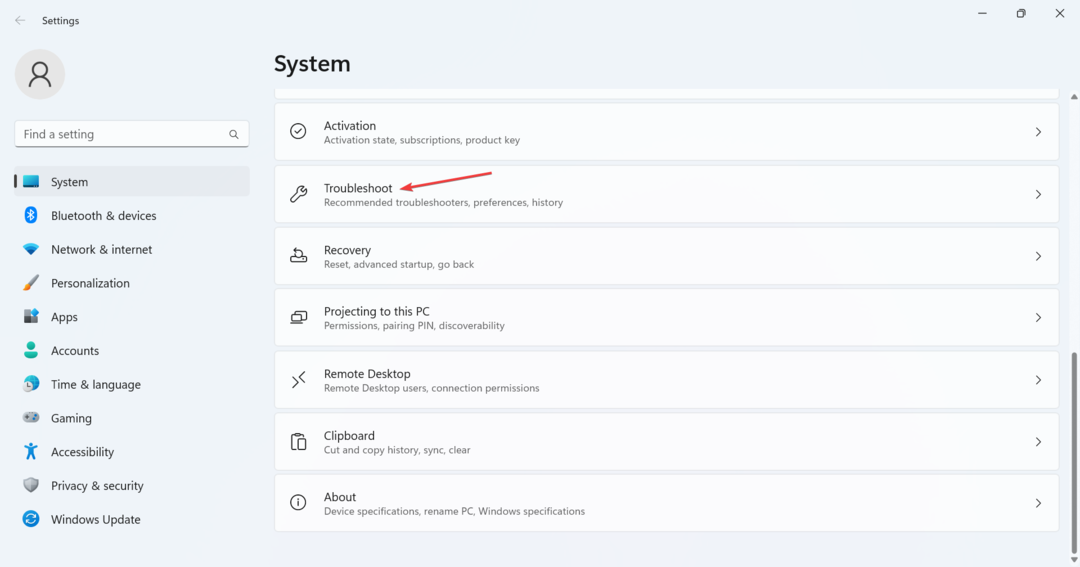
- Κάντε κλικ στο Άλλα εργαλεία αντιμετώπισης προβλημάτων.
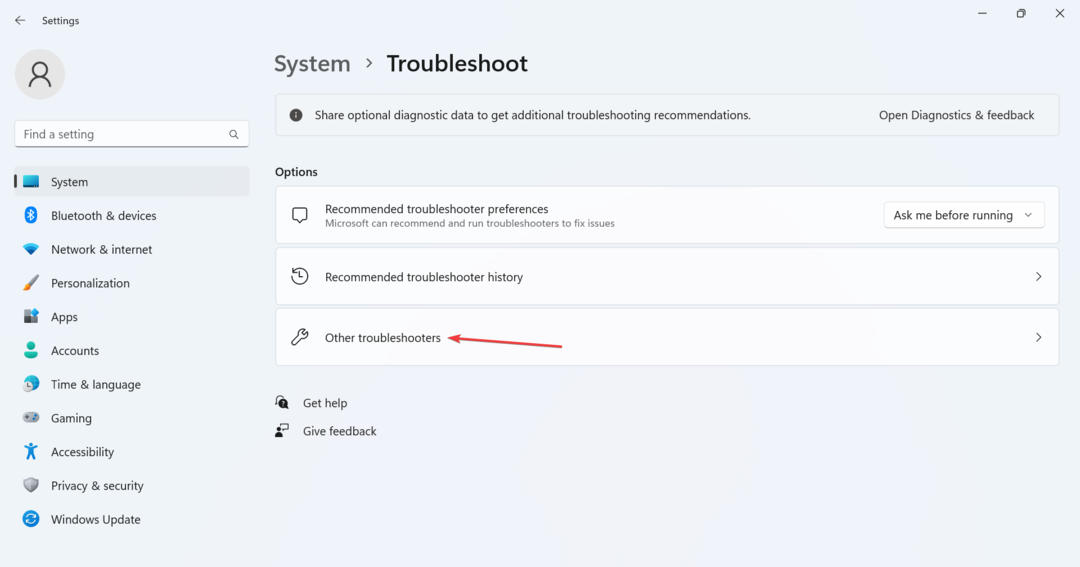
- Τώρα, κάντε κλικ στο Τρέξιμο κουμπί δίπλα Εκτυπωτής.
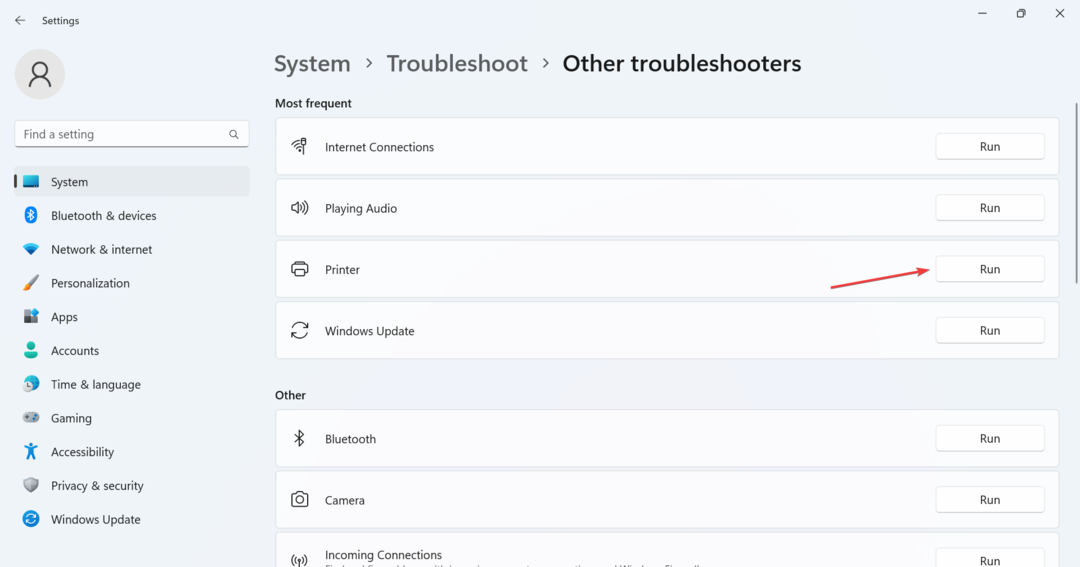
- Ακολουθήστε τις οδηγίες που εμφανίζονται στην οθόνη και επιλέξτε την κατάλληλη απόκριση όταν σας ζητηθεί να ολοκληρώσετε την αντιμετώπιση προβλημάτων.
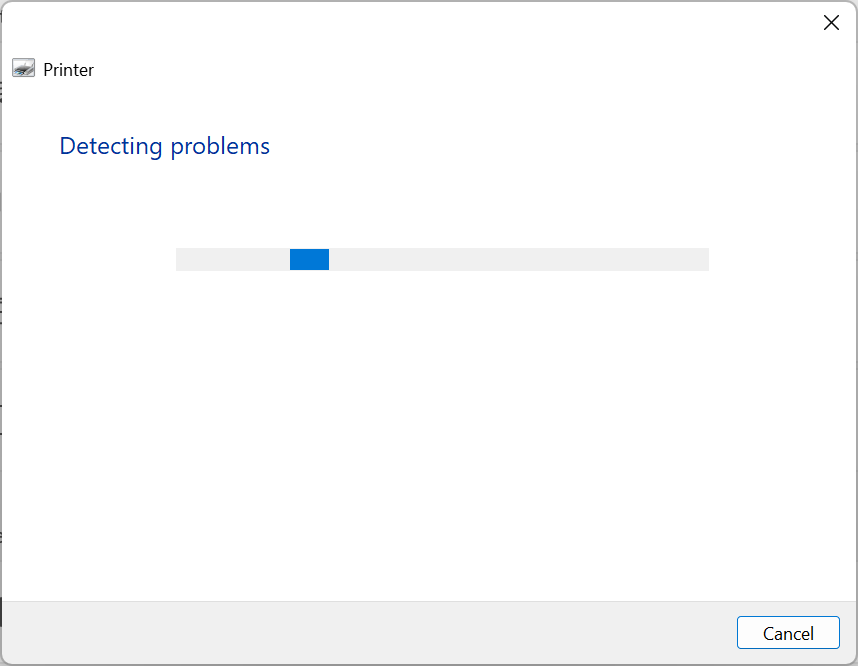
Η πιο εύκολη λύση όταν αντιμετωπίζετε την εκτύπωση 0x00000077 Το σφάλμα είναι να εκτελέσετε το ειδικό εργαλείο αντιμετώπισης προβλημάτων. Θα εντοπίσει και θα εξαλείψει αυτόματα την υποκείμενη αιτία.
2. Επανεγκαταστήστε τα προγράμματα οδήγησης του εκτυπωτή
- Τύπος Windows + Χ να ανοίξει το Power User μενού και επιλέξτε Διαχειριστή της συσκευής.
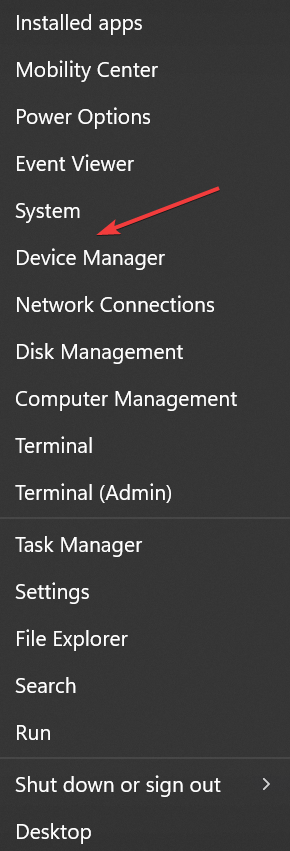
- Αναπτύξτε το Εκτυπωτές καταχώρηση, κάντε δεξί κλικ στη συσκευή που εμφανίζει το σφάλμα και επιλέξτε Απεγκατάσταση συσκευής.
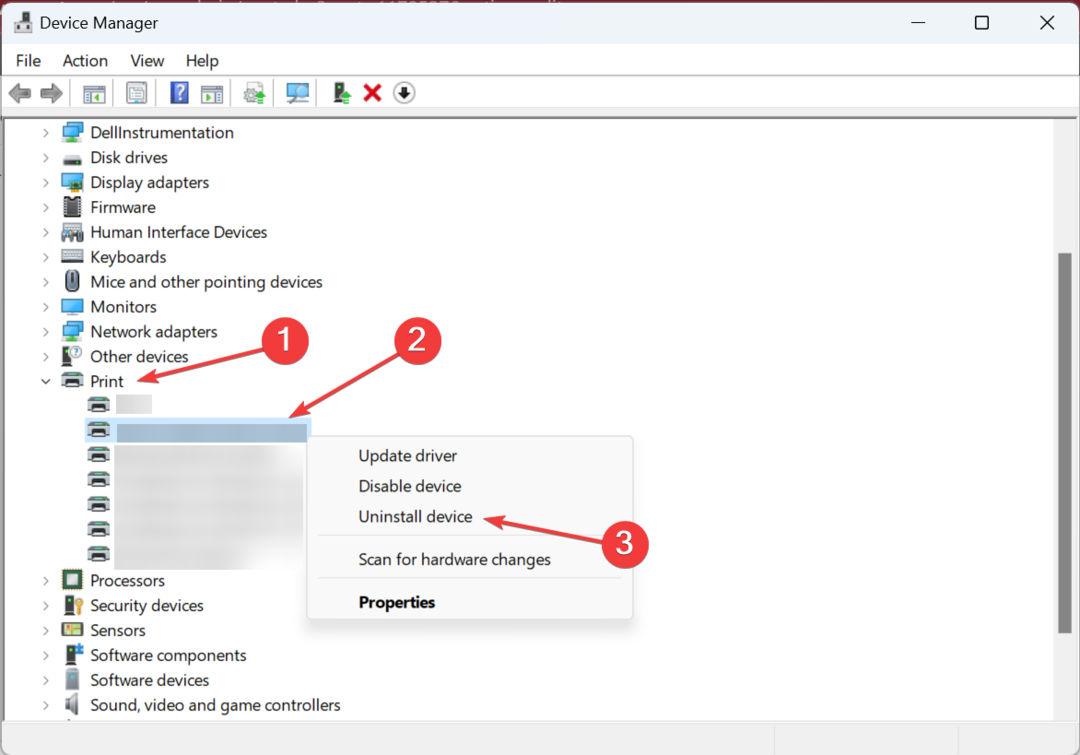
- Επιλέξτε το πλαίσιο ελέγχου για Προσπαθήστε να αφαιρέσετε το πρόγραμμα οδήγησης για αυτήν τη συσκευή, εάν είναι διαθέσιμο και κάντε κλικ Απεγκατάσταση.
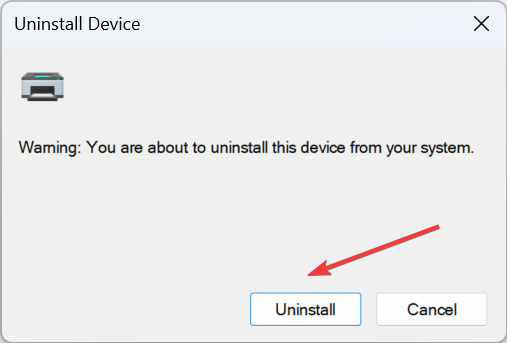
- Μόλις τελειώσετε, επανεκκινήστε τον υπολογιστή και τα Windows θα εγκαταστήσουν αυτόματα ένα νέο αντίγραφο του προγράμματος οδήγησης.
3. Ενημερώστε το πρόγραμμα οδήγησης του εκτυπωτή
- Τύπος Windows + R για να ανοίξω Τρέξιμο, τύπος devmgmt.msc στο πεδίο κειμένου και πατήστε Εισαγω.
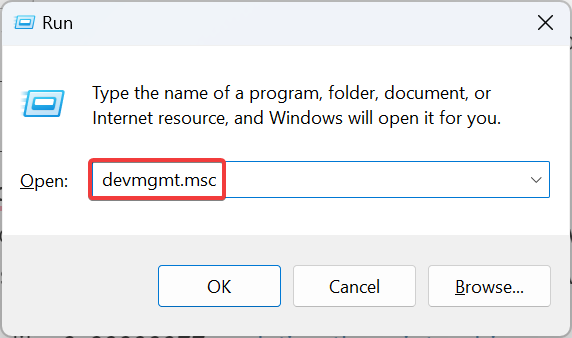
- Κάντε διπλό κλικ Εκτυπωτές, στη συνέχεια κάντε δεξί κλικ στην επηρεαζόμενη συσκευή και επιλέξτε Ενημέρωση προγράμματος οδήγησης.
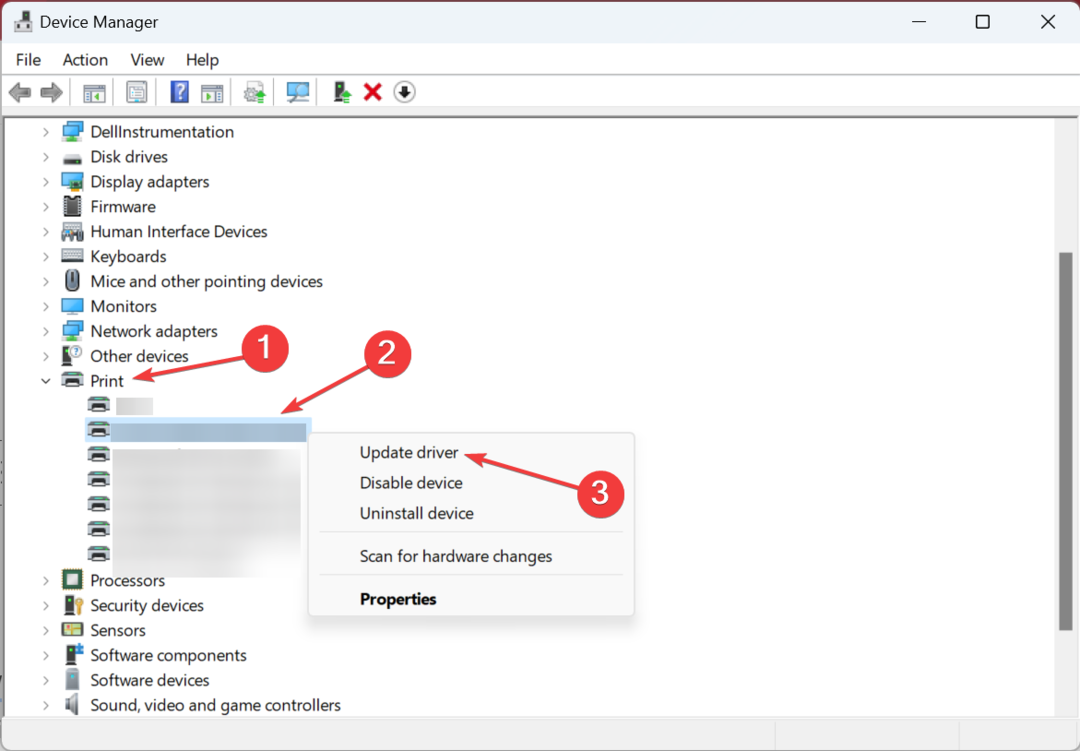
- Επιλέγω Αναζητήστε αυτόματα προγράμματα οδήγησης και περιμένετε να εγκαταστήσουν τα Windows την καλύτερη διαθέσιμη τοπικά.
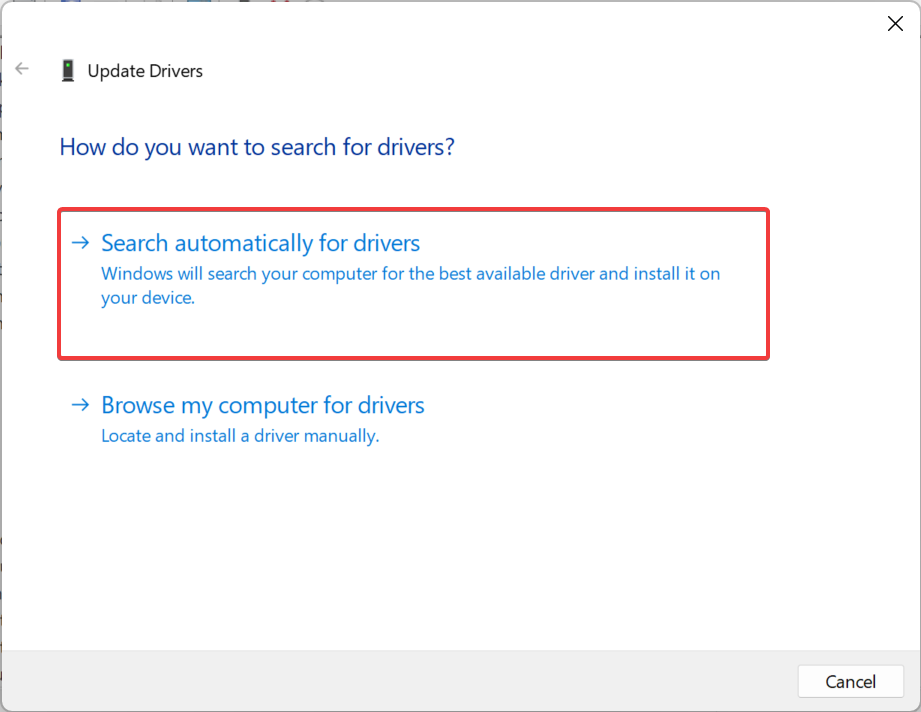
Όταν πρόκειται για ζητήματα εκτύπωσης και σφάλματα όπως 0x00000077, ενημέρωση του προγράμματος οδήγησης του εκτυπωτή συνήθως κάνει το κόλπο. Σε ορισμένες περιπτώσεις, θα λάβετε το πιο πρόσφατο πρόγραμμα οδήγησης μέσω του Windows Update, αλλά συνιστάται να ελέγχετε πάντα τον ιστότοπο του κατασκευαστή για να εγκαταστήστε με μη αυτόματο τρόπο την πιο πρόσφατη έκδοση προγράμματος οδήγησης.
Συμβουλή ειδικού:
ΕΥΓΕΝΙΚΗ ΧΟΡΗΓΙΑ
Ορισμένα ζητήματα υπολογιστή είναι δύσκολο να αντιμετωπιστούν, ειδικά όταν πρόκειται για κατεστραμμένα αποθετήρια ή για αρχεία Windows που λείπουν. Εάν αντιμετωπίζετε προβλήματα με την επιδιόρθωση ενός σφάλματος, το σύστημά σας μπορεί να είναι μερικώς κατεστραμμένο.
Συνιστούμε να εγκαταστήσετε το Restoro, ένα εργαλείο που θα σαρώσει το μηχάνημά σας και θα εντοπίσει ποιο είναι το σφάλμα.
Κάντε κλικ ΕΔΩ για λήψη και έναρξη επισκευής.
Μερικές φορές η ενημέρωση των προγραμμάτων οδήγησης μπορεί να είναι ενοχλητική επειδή δεν είναι τόσο απλή για ορισμένους χρήστες, γι' αυτό προτείνουμε μια αυτοματοποιημένη εναλλακτική.
Μια αξιόπιστη επιλογή που μπορείτε να δοκιμάσετε είναι η εφαρμογή DriverFix, καθώς μπορεί να εντοπίσει όλα τα παλιά και τα προγράμματα οδήγησης που λείπουν μετά από ενδελεχή σάρωση και να τα ενημερώσει αμέσως με τις καλύτερες εκδόσεις.
⇒Αποκτήστε το DriverFix
4. Αλλάξτε τις ιδιότητες του εκτυπωτή
- Τύπος Windows + Εγώ για να ανοίξω Ρυθμίσεις, πλοήγηση σε Bluetooth και συσκευέςκαι κάντε κλικ στο Εκτυπωτές & σαρωτές.
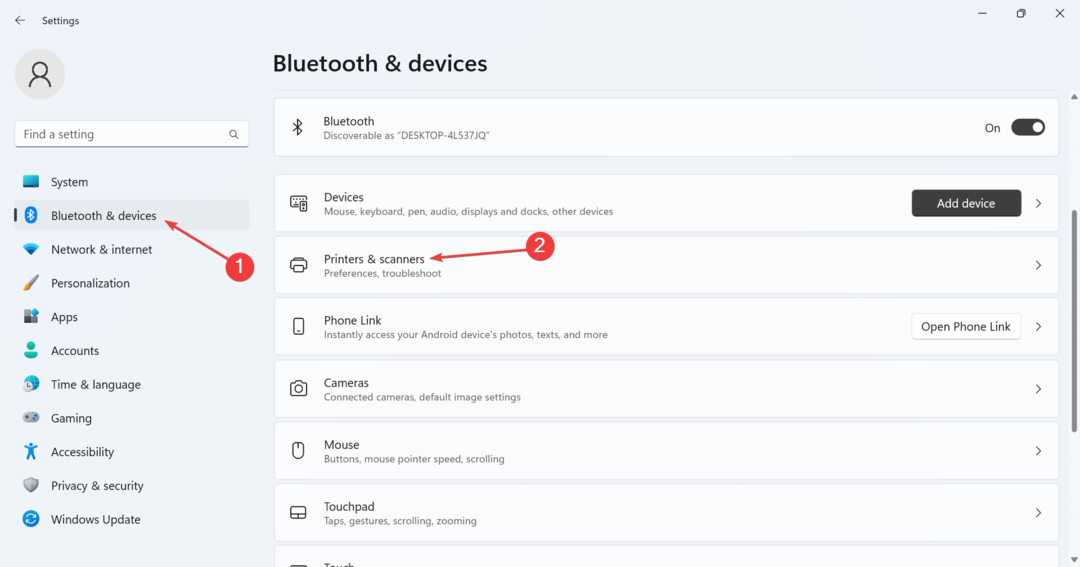
- Επιλέξτε τον εκτυπωτή σας από τη λίστα.
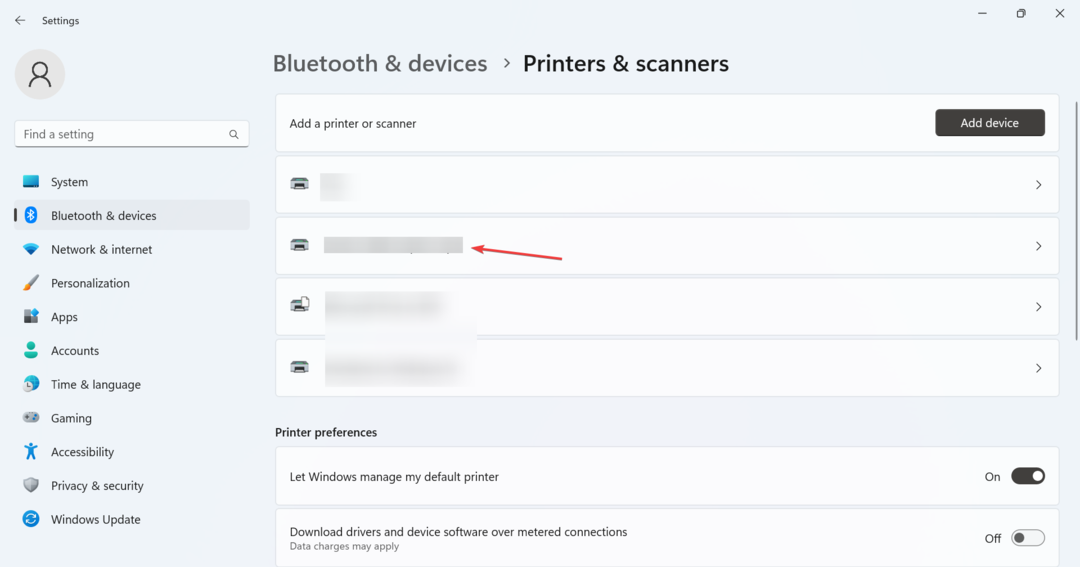
- Κάντε κλικ Ιδιότητες εκτυπωτή.
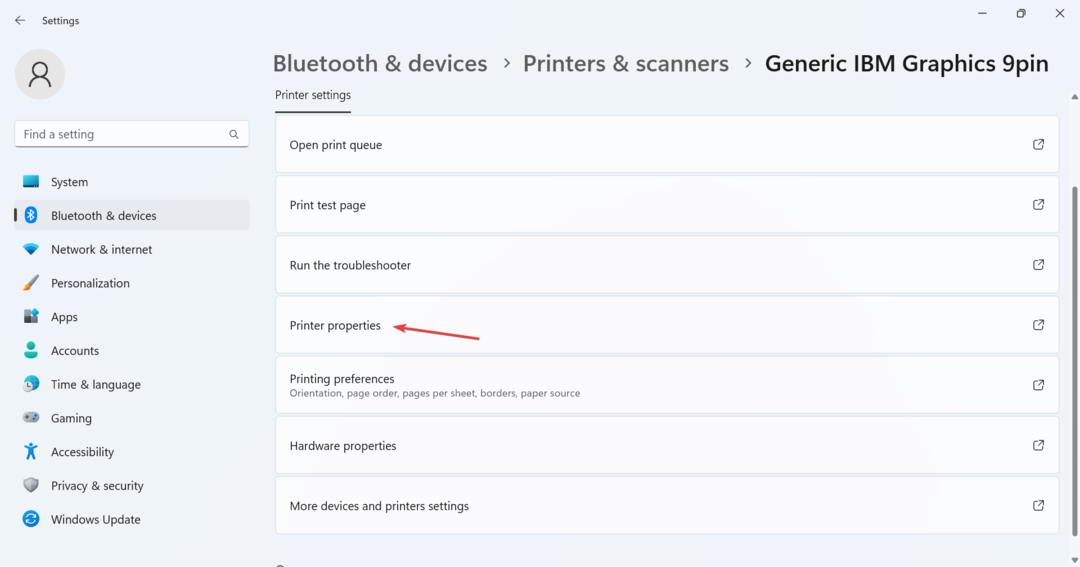
- Τώρα, μεταβείτε στο λιμάνια καρτέλα και επιλέξτε το TCP/IP πληκτρολογήστε από τη λίστα.

- Παω σε Προχωρημένος και επιλέξτε άλλο πρόγραμμα οδήγησης από το αναπτυσσόμενο μενού. Για HP Color LaserJet Pro MFP M477, επιλέγοντας το HP Color LaserJet Pro MFP M477 PCL-6 ο οδηγός πρέπει να δουλεύει.
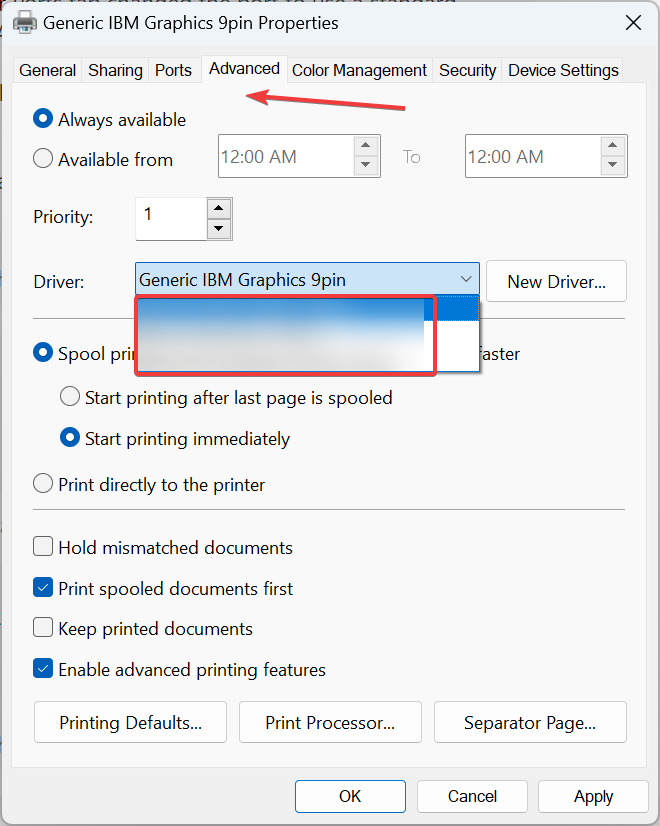
- Τέλος, κάντε κλικ Ισχύουν και Εντάξει για να αποθηκεύσετε τις αλλαγές.
Όταν αντιμετωπίζετε 0x00000077 σε εκτυπωτές HP, μια γρήγορη λύση θα ήταν να τροποποιήσετε τις ιδιότητες του εκτυπωτή. Αυτό μπορεί να συμβεί μετά εγκατάσταση των Windows 11 ή επαναφορά από αυτό στα Windows 10.
- Το Vb6ko.dll δεν βρέθηκε: Τρόπος διόρθωσης
- 0xc0000221: Πώς να διορθώσετε αυτό το σφάλμα BSOD αυτόματης επιδιόρθωσης
- Πώς να διορθώσετε το σφάλμα 800700c1 Windows Update
5. Απεγκαταστήστε τις πρόσφατες ενημερώσεις των Windows
- Τύπος Windows + Εγώ για να ανοίξω Ρυθμίσεις, επιλέξτε Ενημερωμένη έκδοση για Windowsκαι μετά κάντε κλικ στο Ενημέρωση ιστορικού.
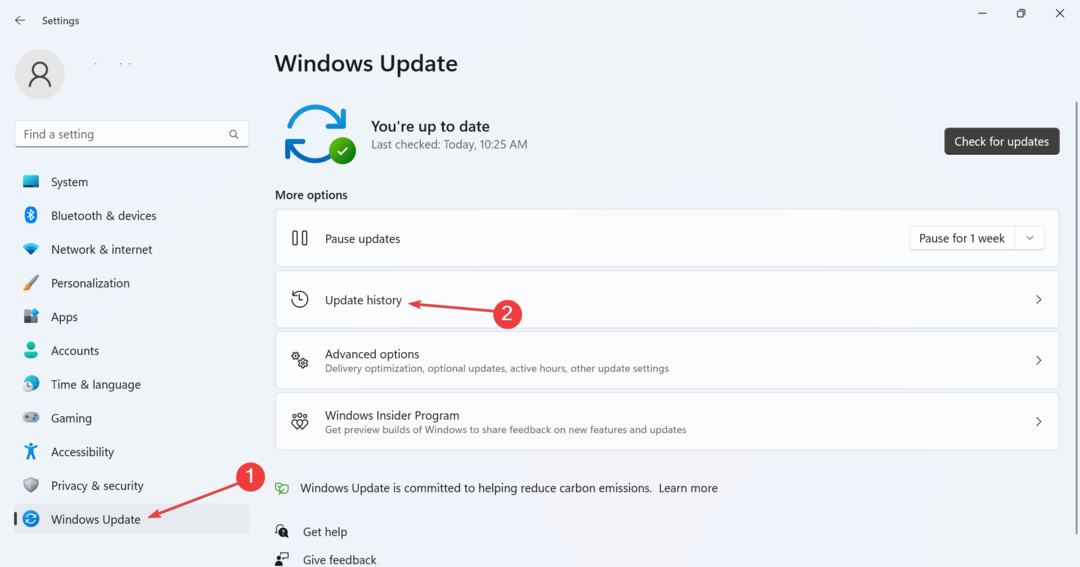
- Κάντε κύλιση προς τα κάτω προς τα κάτω και κάντε κλικ Απεγκατάσταση ενημερώσεων.
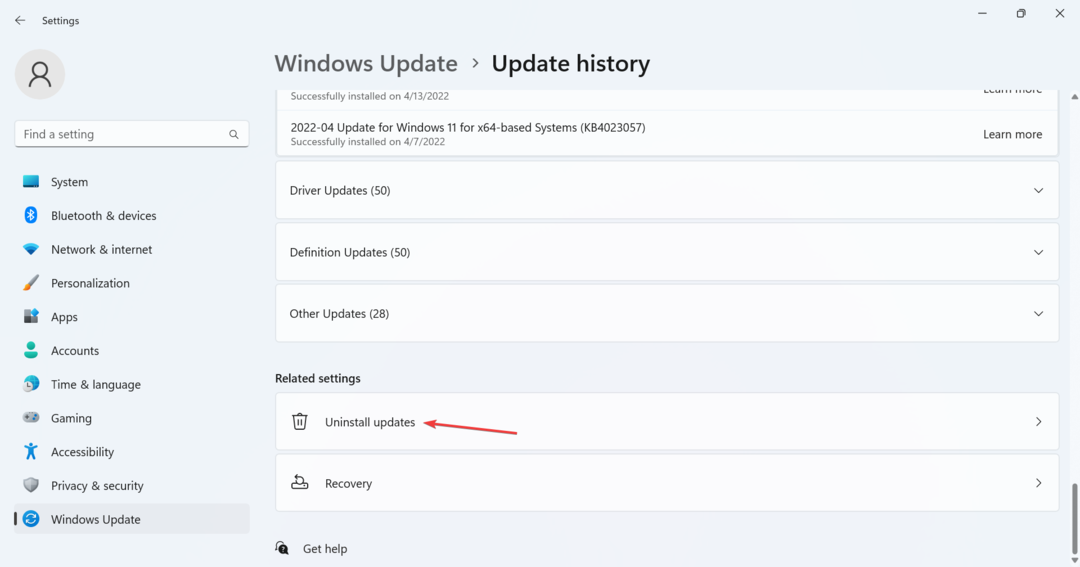
- Κάντε κλικ Απεγκατάσταση δίπλα στην πρόσφατη ενημέρωση.
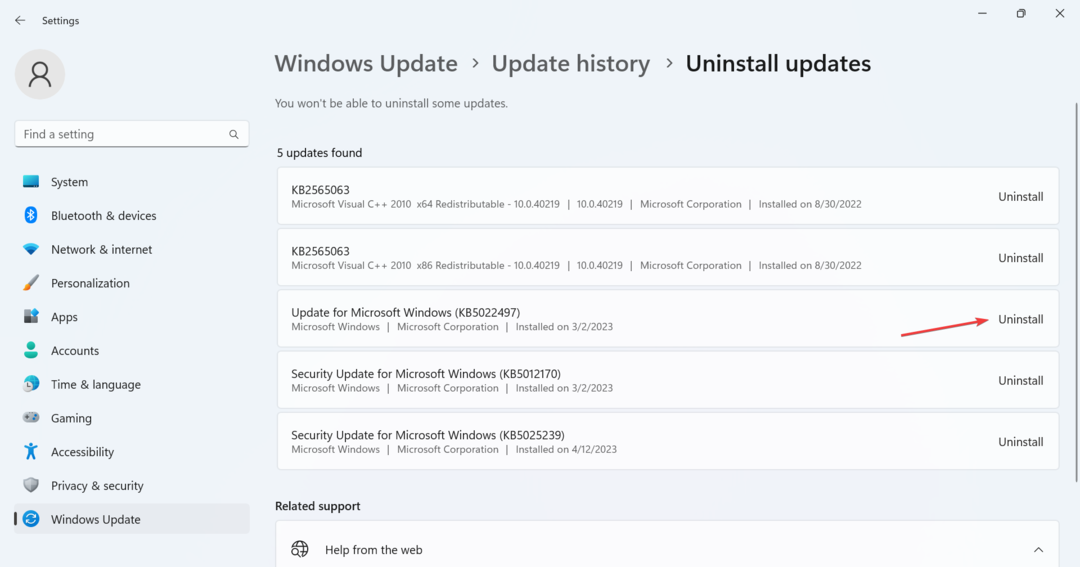
- Πάλι, κάντε κλικ Απεγκατάσταση για να επιβεβαιώσετε την αλλαγή.
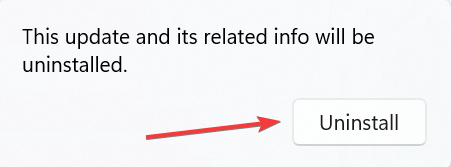
Η ενημέρωση KB5006670 προκάλεσε μια σειρά σφαλμάτων εκτυπωτή, μεταξύ των οποίων 0x00000077, και η απεγκατάστασή του θα πρέπει να λειτουργεί.
Πρέπει να έχετε διορθώσει μέχρι τώρα το σφάλμα και να μπορείτε να εκτελέσετε τις εργασίες εκτύπωσης με ευκολία. Εάν το πρόβλημα παραμένει, σας συνιστούμε να το αφαιρέσετε και προσθέστε τον εκτυπωτή χρησιμοποιώντας τη διεύθυνση IP.
Επίσης, ανακαλύψτε το καλύτερο λογισμικό εκτυπωτή και αποκτήστε ένα σήμερα για μια αβίαστη εμπειρία.
Για τυχόν απορίες ή για να μοιραστείτε ποια λύση λειτούργησε για εσάς, αφήστε ένα σχόλιο παρακάτω.
Έχετε ακόμα προβλήματα; Διορθώστε τα με αυτό το εργαλείο:
ΕΥΓΕΝΙΚΗ ΧΟΡΗΓΙΑ
Εάν οι παραπάνω συμβουλές δεν έχουν λύσει το πρόβλημά σας, ο υπολογιστής σας ενδέχεται να αντιμετωπίσει βαθύτερα προβλήματα με τα Windows. Συνιστούμε λήψη αυτού του εργαλείου επισκευής υπολογιστή (αξιολογήθηκε Εξαιρετικά στο TrustPilot.com) για να τους αντιμετωπίσετε εύκολα. Μετά την εγκατάσταση, απλώς κάντε κλικ στο Εναρξη σάρωσης κουμπί και μετά πατήστε το Φτιάξ'τα όλα.

![0x00000077 Σφάλμα: Δεν ήταν δυνατή η ολοκλήρωση της λειτουργίας [Διόρθωση]](/f/1c390dca0593729e461737ad541f7a50.png?width=300&height=460)
